Qué hacer si tu micrófono o tu altavoz no funcionan adecuadamente
Si no puedes oír la voz de la persona que llama a través del micrófono o el altavoz en tu teléfono Galaxy, hay algunas cosas que puedes hacer.
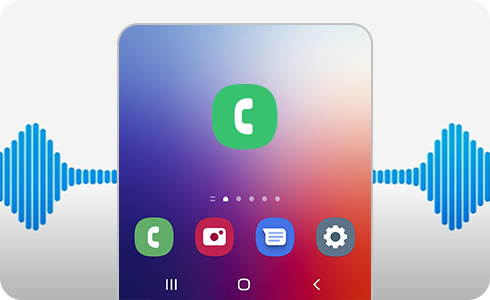
Antes de probar las siguientes recomendaciones, verifica que el software de tu dispositivo y las aplicaciones relacionadas estén actualizados a la última versión. Puedes actualizar el software de tu dispositivo con los siguientes pasos:
Comprueba que no haya ninguna obstrucción en tu micrófono o altavoz
Asegúrate de que nada cubra el micrófono o el altavoz en tu teléfono. Un protector o una funda de pantalla mal colocados suelen generar distorsiones de sonido durante las llamadas.

Nota: La localización del micrófono y el altavoz pueden variar en función del dispositivo.
Si no puedes oír a la otra persona en una llamada, intenta configurar el volumen al máximo.
Nota: El volumen en llamada se puede ajustar solo durante una llamada. Si estás en tu pantalla de inicio, el volumen del tono se ajustará.
Reinicia tu dispositivo y luego pruébalo de nuevo:
Si el problema persiste, continúa con el paso que se detalla a continuación.
Algunas aplicaciones descargadas pueden hacer que tu teléfono o tableta se congele, bloquee o funcione lento. Algunas aplicaciones pueden afectar incluso la funcionalidad de la cámara, causar problemas de audio e interferir en la conectividad de redes.
Utilizando el Modo seguro, desactiva todas las aplicaciones descargadas y carga solo el software original que viene con tu teléfono o tableta, para determinar si el problema está causado por una aplicación o por el teléfono o la tableta. Sigue estos pasos para activarlo:
Si los problemas no aparecen mientras estás en el Modo seguro, significa que la causa está relacionada con una aplicación descargada y deberías desinstalarla.
Nota: Si el problema se resuelve en el Modo seguro: es muy probable que la causa esté vinculada a una de las últimas aplicaciones que has descargado. Desinstala la aplicación que descargaste justo antes de que el teléfono o la tableta empezaran a tener el problema.
Si el problema persiste: es posible que las aplicaciones descargadas no sean la causa del problema. Probablemente necesites reiniciar el teléfono con la configuración de fábrica.
Si estás utilizando la función de llamada de Wi-Fi, se empleará la conexión de redes de tu teléfono para realizar la llamada. Una conexión de red Wi-Fi pobre puede afectar a la calidad de la llamada. Simplemente apaga esta configuración e intenta llamar de nuevo.
Nota: La función de Llamada Wi-Fi podría no estar disponible en todos los dispositivos u operadores.
Si no puedes oír nada al hacer la llamada, es posible que “Silenciar todos los sonidos” esté encendido. Sigue estos pasos para desactivar la función:
¿A tu teléfono se le siguen cayendo las llamadas? ¿Recibes una alerta de falta de SIM después de una llamada? Toma un minuto para comprobar tu tarjeta SIM.
Si ninguno de los métodos anteriores funciona, puedes reiniciar la configuración de tu dispositivo con los ajustes predeterminados de fábrica, como cuando encendiste tu dispositivo por primera vez. Ten en cuenta que la restauración de la configuración de fábrica es una acción irreversible. Asegúrate de que toda tu información quede guardada en una copia de seguridad en algún otro lugar antes de reiniciar tu teléfono.
Nota: Si continúas con problemas con el micrófono o el altavoz después de intentar esto, comuníquese con el soporte de Samsung ya que su dispositivo puede tener un error interno.
Gracias por tus comentarios
Por favor, responde todas las preguntas.



















